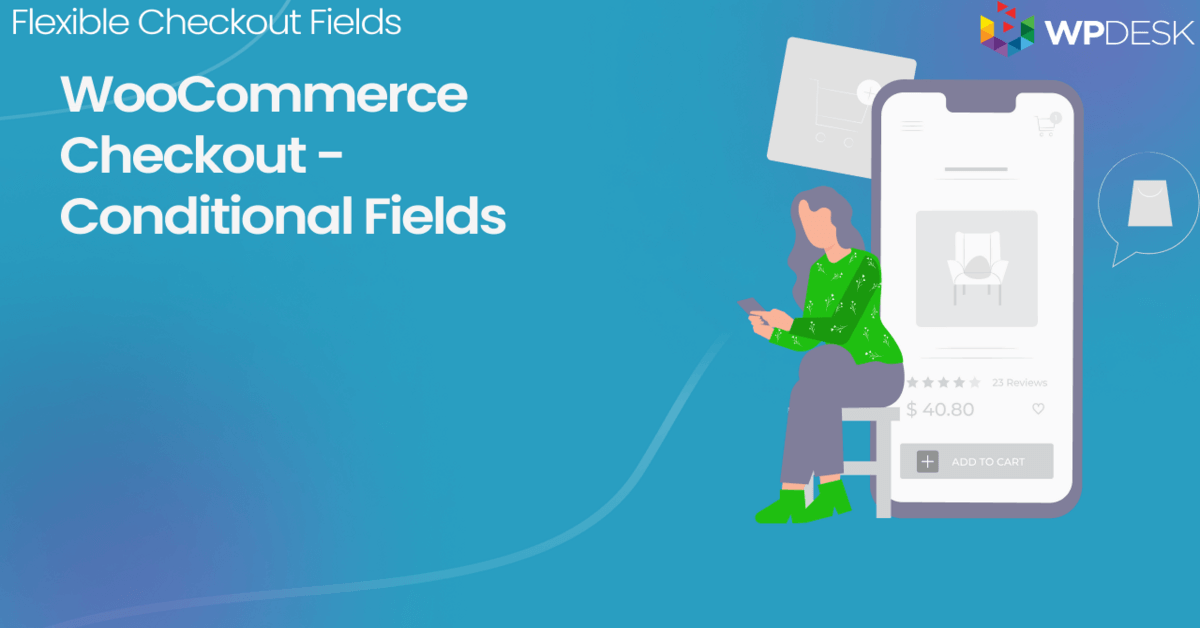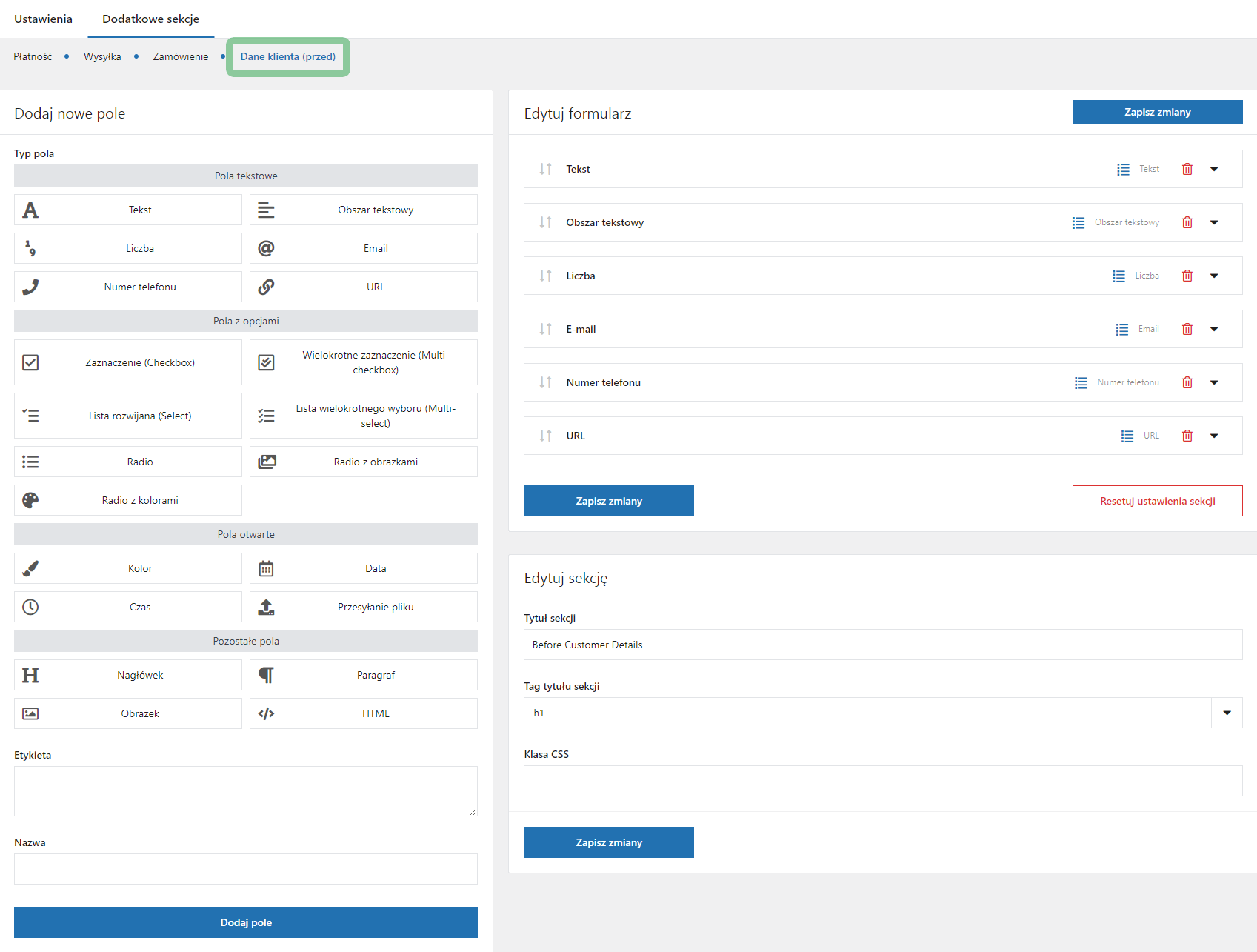إخفاء حقول الفواتير بناءً على طريقة الشحن في تسجيل الخروج WooCommerce
نشرت: 2020-02-12في كثير من الحالات ، لا تريد عرض جميع حقول السحب الافتراضية في WooCommerce. في هذه المقالة ، سأوضح لك كيفية إخفاء أو إظهار حقول الخروج مثل الفواتير وحقول الشحن ، أو إزالة الشحن إلى عنوان مختلف - بناءً على طريقة الشحن في WooCommerce.
هل سبق لك أن رغبت في إزالة حقول تسجيل الخروج من WooCommerce ؟ على سبيل المثال ، لشرط مثل طريقة الشحن أو البلد أو الاحتياجات المخصصة؟
اليوم ، سأوضح لك كيفية إخفاء حقول تسجيل الخروج من WooCommerce (مثل الفواتير أو الشحن أو معلومات إضافية) باستخدام مكون إضافي واحد! تخصيص الخروج من WooCommerce في بضع دقائق !
جدول المحتويات
- قم بإزالة حقول الفوترة والشحن في تسجيل الخروج WooCommerce
- إخفاء حقول فواتير تسجيل الخروج بناءً على طريقة الشحن في WooCommerce
- استخدم ملحق محرر WooCommerce Checkout
- اختر حقول الفوترة أو الشحن لإخفائها من السداد
- قم بإزالة حقول الفوترة أو الشحن من تسجيل الخروج WooCommerce
- إخفاء حقول الفواتير بناءً على الشروط المخصصة
- قم بإزالة حقل مدينة من تسجيل الخروج من WooCommerce - مثال
- إزالة حقل السحب - النتيجة النهائية
- إخفاء حقول الفوترة والشحن في WooCommerce - الملخص
قم بإزالة حقول الفوترة والشحن في تسجيل الخروج WooCommerce
في هذه المقالة ، سأخصص حقلي فواتير وشحن WooCommerce باستخدام Flexible Checkout Fields PRO . يسمح لك بإضافة حقول الفوترة والشحن أو إزالتها أو إظهارها أو إخفائها ، وأيضًا بشروط مثل طريقة الشحن!
أكثر من 236،719 متجرًا لـ WooCommerce تستخدم هذا المكون الإضافي وقد تم تصنيفها جيدًا بـ 4.6 من أصل 5 نجوم.
Flexible Checkout Fields PRO WooCommerce 59 دولارًا
إخفاء حقول الفواتير وإزالة عنوان الشحن في الخروج WooCommerce بسهولة! سيساعدك هذا البرنامج المساعد في هذه المشكلة. بالإضافة إلى ذلك ، يمكنك إخفاء السفينة بأكملها إلى قسم عنوان مختلف في WooCommerce ببضع نقرات!
أضف إلى السلة أو عرض التفاصيليمكنك استخدام هذا المكون الإضافي لإخفاء حقول الشحن للمنتجات الافتراضية باستخدام المنطق الشرطي بناءً على المنتجات أو الفئات. لكن في هذه الحالة ، سنستخدم المنطق الشرطي بناءً على طريقة الشحن . يمكنك استخدامه لإخفاء حقول فواتير الدفع لـ WooCommerce عندما يختار العميل طريقة الشحن نقدًا عند الاستلام (COD) أو الشحن إلى نقاط الوصول.
إخفاء حقول فواتير تسجيل الخروج بناءً على طريقة الشحن في WooCommerce
دعنا ننتقل إلى الجزء العملي من هذه المقالة. اتبع الخطوات أدناه لإخفاء حقول الفواتير أو حقول عنوان الشحن (أو السفينة بأكملها إلى قسم عنوان مختلف) في تسجيل الخروج WooCommerce !
استخدم ملحق محرر WooCommerce Checkout
سأستخدم البرنامج الإضافي Flexible Checkout Fields PRO. بعد التثبيت والتنشيط ، دعنا نذهب إلى WooCommerce> Checkout Fields.
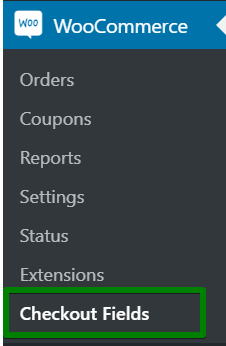
إعدادات حقول الخروج المرنة - استخدم البرنامج المساعد لإخفاء الشحن إلى عنوان مختلف في WooCommerce. اختر حقول الفوترة أو الشحن لإخفائها من تسجيل الخروج من WooCommerce
بعد ذلك ، اختر قسمًا حيث تريد إخفاء حقول السحب بناءً على طريقة الشحن. يمكن أن يكون من فواتير تسجيل الخروج WooCommerce أو الشحن أو أي قسم مخصص متوفر في المكون الإضافي Flexible Checkout Fields.
قم بإزالة حقول الفوترة أو الشحن من تسجيل الخروج WooCommerce
بعد ذلك ، قم بتحرير أحد حقول الفوترة التي تريد إخفاءها. سأعرضه كمثال على حقل المدينة ، لكنه سيعمل مع جميع الحقول من نموذج طلب WooCommerce.

افتح الإعدادات العامة .
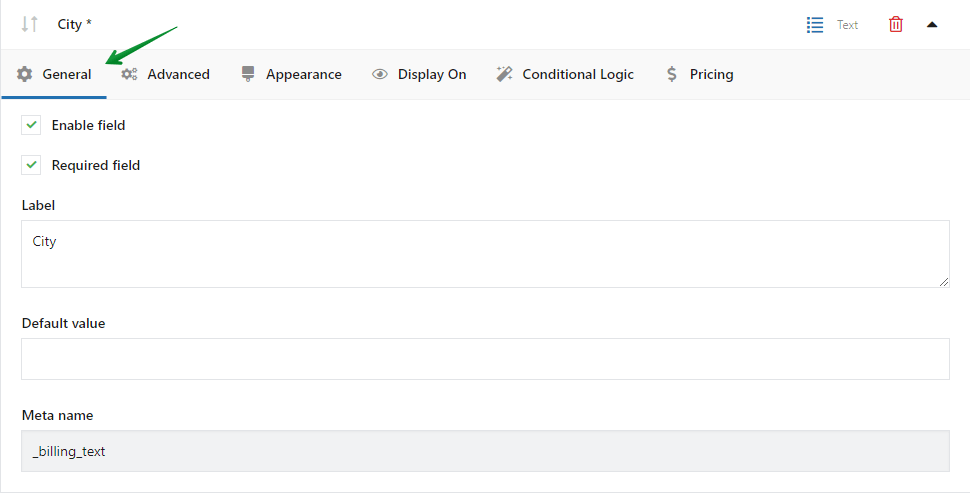
إخفاء حقول الفواتير - اختر حقلاً لإزالته من تسجيل الخروج من WooCommerce استخدم الشروط لإخفاء حقول الفواتير
بعد ذلك ، انتقل إلى علامة التبويب المنطق الشرطي . قم بتمكين منطق طرق الشحن واختر إخفاء هذا الحقل.
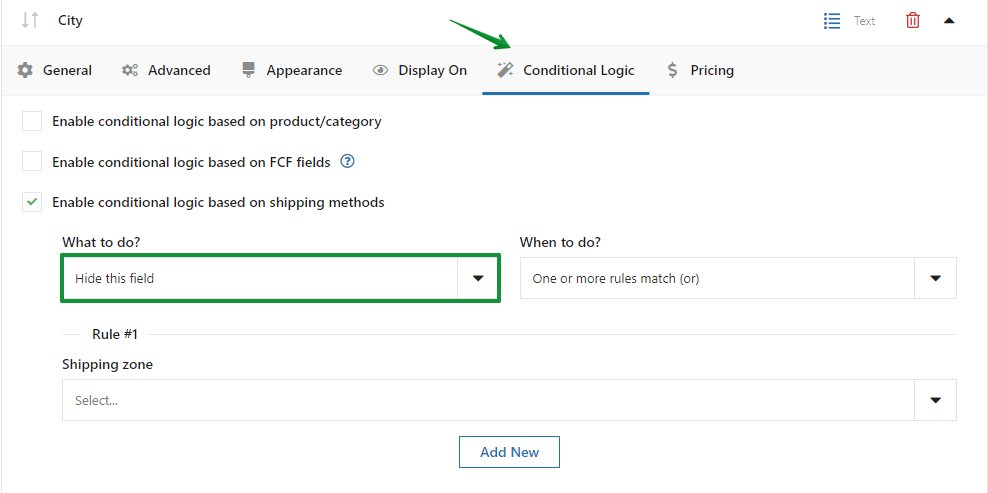
إخفاء الحقول من قسم الفواتير في WooCommerce الخروج يمكنك استخدام هذه الميزة لإزالة أو إظهار أي حقول سحب بناءً على الشروط المخصصة ، على سبيل المثال ، طريقة الشحن.قم بإزالة حقل مدينة من تسجيل الخروج WooCommerce
حان الوقت الآن لإضافة قاعدة جديدة. أكمل هذه القوائم المنسدلة بهذه الطريقة:
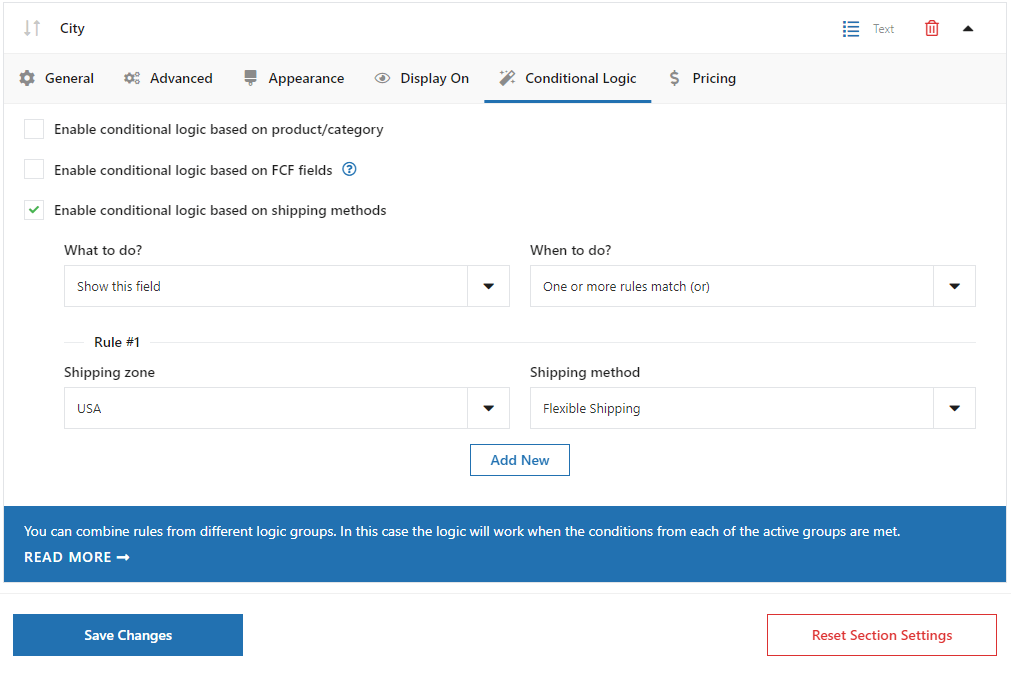
المنطق الشرطي لمساعدتك في الخروج من WooCommerce في الأول ، منطقة الشحن ، يمكنك اختيار منطقة الشحن التي تتضمن طريقة الشحن الخاصة بك. سيتم عرض طرق الشحن من منطقة الشحن فقط في الحقل الثاني. في حالتي ، إنها الولايات المتحدة الأمريكية.
في الحقل الثاني ، طريقة الشحن ، اختر طرق الشحن الخاصة بك. إذا كنت تستخدم المكوّن الإضافي Flexible Shipping ، فسترى طرق الشحن بالبادئة "الشحن المرن:".
في بعض الأحيان ، قد يستغرق تحميل جميع طرق الشحن بعض الوقت. عادةً ما يؤدي النقر مرة أخرى على هذا الحقل بعد بضع ثوانٍ إلى حل هذه المشكلة.الآن ، يمكنك تطبيق نفس القواعد على حقول السحب الأخرى التي تريد إخفاءها. تذكر حفظ التغييرات .
إزالة حقل من الخروج - النتيجة
هكذا تبدو في متجري.
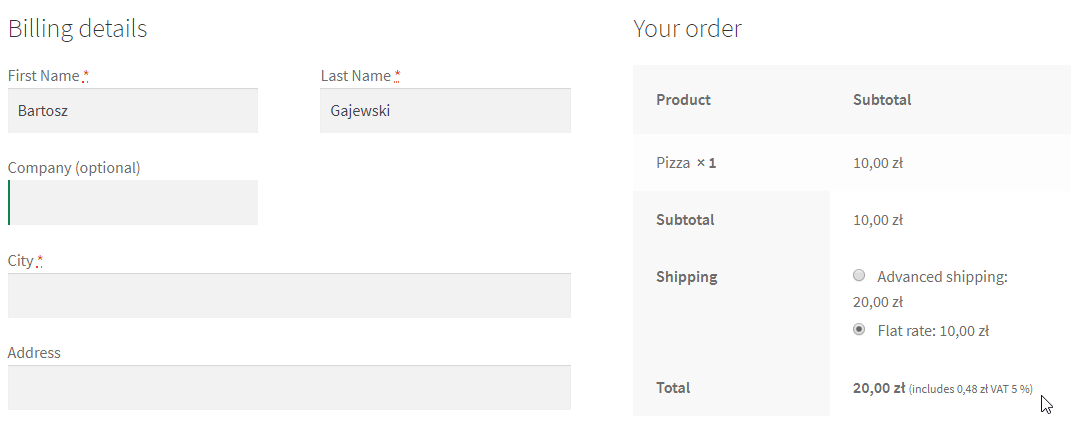
إخفاء حقول السحب في قسم الفواتير في WooCommerce الخروج كما ترى ، بعد أن اخترت طريقة الشحن المتقدمة ، لم يعد حقل المدينة معروضًا. سيعمل أيضًا مع حقول تسجيل الخروج WooCommerce الأخرى التي تريد إزالتها مثل معلومات إضافية ، أو الشحن إلى عنوان مختلف ، أو حقول عنوان الشحن !
إخفاء حقول الفوترة والشحن في WooCommerce - الملخص
في هذه المقالة ، أوضحت لك كيفية إخفاء حقول السداد بناءً على طريقة الشحن في WooCommerce. يمكنك أيضًا استخدامه لعرض حقول السداد فقط لطرق شحن معينة. آمل أن يكون مفيدا.
أيضًا ، شاهد الفيديو حول إزالة حقول تسجيل الخروج WooCommerce: